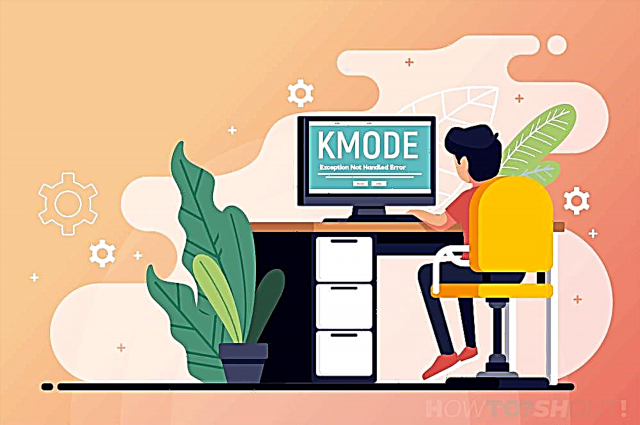بغض النظر عن التحسينات التي تجريها Apple على شبكة Wi-Fi كل عام مع أحدث أجهزة iPhone الخاصة بها ، فلا بد أن يكون هناك مستخدمون يواجهون مشكلات في الاتصال والسرعة. هذا لا يعني أن جهاز iPhone 12 mini الجديد أو iPhone 12 أو iPhone 12 Pro أو iPhone 12 Pro Max معيب. هناك عدد من العوامل التي يمكن أن تتسبب في قطع اتصال iPhone 12 أو iPhone 12 Pro بشكل متكرر بشبكات Wi-Fi أو سرعات بطيئة للغاية. تحقق من بعض النصائح أدناه لإصلاح مشكلات Wi-Fi على جهاز iPhone 12 أو iPhone 12 Pro.
كقاعدة عامة ، يشكو مالكو iPhone غالبًا من عدم قدرتهم على الاتصال بشبكة Wi-Fi معينة ، وبطء سرعة Wi-Fi ، واستخدام 2.4 جيجا هرتز باستمرار بدلاً من 5 جيجا هرتز ، والحصول على كلمة مرور خاطئة ، وإعدادات Wi-Fi غير نشطة ، والاتصال أو تنخفض السرعة بشكل متقطع منخفض جدًا. إذا كنت تواجه مشكلات مماثلة على جهاز iPhone 12 أو iPhone 12 Pro ، فاتبع خطوات استكشاف الأخطاء وإصلاحها أدناه.
كيفية إصلاح مشكلات Wi-Fi على iPhone 12 أو iPhone 12 Pro
فيما يلي بعض الحلول التي تم اختبارها عبر الزمن لإصلاح مشكلات اتصال Wi-Fi على جهاز iPhone 12 mini و iPhone 12 و iPhone 12 Pro Max.
1. أعد تشغيل جهاز التوجيه الخاص بك.
قبل أن ندخل في استكشاف مشكلة ما على جهاز iOS وإصلاحها ، دعنا ننتقل إلى بعض استكشاف الأخطاء وإصلاحها الأساسية على مستوى جهاز التوجيه حيث ساعد ذلك في حل المشكلة لعدد قليل من القراء.
أعد تشغيل جهاز التوجيه الخاص بك وحاول توصيل جهاز iPhone أو iPad مرة أخرى لمعرفة ما إذا كان ذلك يحل المشكلة.
جهاز التوجيه هو مثل جهاز كمبيوتر صغير به معالج وذاكرة وتخزين محلي في علبة بلاستيكية تعمل بنظام تشغيل. لذلك ، تمامًا كما هو الحال مع جهاز الكمبيوتر ، يمكن أن تؤدي إعادة تشغيل جهاز التوجيه الخاص بك إلى حل المشكلة. يوصى أيضًا بالانتظار لمدة 10 ثوانٍ بعد إيقاف تشغيل جهاز التوجيه قبل إعادة تشغيله للتأكد من أن جميع المكثفات فارغة تمامًا وبالتالي يتم مسح كل جزء من الذاكرة. يضمن ذلك إعادة تعيين أي إعدادات لجهاز التوجيه قد تكون سبب المشكلة.
2. قم بتحديث البرنامج الثابت لجهاز التوجيه.
قم بتحديث البرامج الثابتة لجهاز التوجيه الخاص بك للتأكد من إصلاح أي أخطاء معروفة. أفاد بعض القراء أن تحديث البرنامج الثابت لجهاز التوجيه ساعد في حل المشكلة.
3. فرض إعادة التشغيل
مثل جميع المشكلات الفنية ، لا حرج في البدء بإعادة ضبط المصنع أو إعادة ضبط جهاز iPhone أو iPad لمعرفة ما إذا كان ذلك مفيدًا.
على iPhone 12 و iPhone 12 Pro ، اضغط على زر رفع الصوت ، ثم زر خفض الصوت ، ثم اضغط مع الاستمرار على الزر الجانبي حتى ترى شعار Apple. يمكنك التحقق من منشورنا حول كيفية إعادة تعيين iPhone 12 و iPhone 12 Pro إذا كنت بحاجة إلى مزيد من المساعدة.
4. انسَ شبكة Wi-Fi وانضم مجددًا
إذا لم تتمكن من الاتصال بشبكة Wi-Fi وتمت مطالبتك بكلمة مرور غير صحيحة على الرغم من إدخال كلمة المرور الصحيحة ، فحاول نسيان شبكة Wi-Fi وإعادة الانضمام إلى الشبكة.
لنسيان أمر شبكة Wi-Fi ، انقر على شبكة Wi-Fi على جهاز iPhone 12 mini أو iPhone 12 أو iPhone 12 Pro أو iPhone 12 Pro Max من القائمة ضمن "الإعدادات ">" Wi-Fi " . ثم اضغط " انسى هذه الشبكه" . ستتم مطالبتك برسالة منبثقة تسألك عما إذا كنت تريد نسيان شبكة Wi-Fi. انقر "ننسى"، لنسيان الشبكة.
عد الآن إلىالإعدادات ">" Wi-Fi " ، وحدد الشبكة مرة أخرى ، وأدخل كلمة المرور ، وأعد الاتصال بالشبكة لمعرفة ما إذا كان ذلك يساعدك.
5. إعادة ضبط إعدادات الشبكة.
تم إصلاح معظم مشكلات الشبكة التي واجهتها بعد إعادة ضبط إعدادات الشبكة. تؤدي إعادة تعيين هذه الإعدادات إلى مسح ذاكرة التخزين المؤقت ومسح إعدادات DHCP والمعلومات الأخرى المتعلقة بالشبكة. لإعادة ضبط إعدادات الشبكة ، افتح تطبيق الإعدادات وانتقل إلى "الإعدادات ">" عام ">" إعادة تعيين " وانقر فوق إعادة تعيين إعدادات الشبكة.
6. تعطيل VPN.
إذا قمت بالتمكين من خلال تطبيق الإعدادات أو تطبيق VPN ، فحاول تعطيل VPN لمعرفة ما إذا كان ذلك يحل المشكلة. يمكنك تعطيل VPN من خلال تطبيق الإعدادات والانتقال إلى إعدادات VPN لتعطيل مفتاح الحالة من متصل إلى غير متصل. إذا لم تتمكن من إيقاف تشغيله ، فقم بتشغيل تطبيق VPN لتعطيل VPN الخاص بك مؤقتًا لمعرفة ما إذا كان يعمل على إصلاح مشكلة Wi-Fi على جهاز iPhone أو iPad.
7. قم بإيقاف تشغيل خدمات شبكة Wi-Fi.
أبلغ العديد من المستخدمين أنهم حلوا مشاكلهم عن طريق إيقاف تشغيل شبكة Wi-Fi في الإعدادات> الخصوصية> خدمات الموقع> خدمات النظام. ينطبق هذا فقط على موقعك المستخدم لشبكة Wi-Fi ، لذلك لا يتم إيقاف تشغيل Wi-Fi تمامًا.
8. قم بتغيير خادم DNS.
إذا كنت تواجه سرعات Wi-Fi بطيئة على جهاز iPhone 12 أو iPhone 12 Pro ، فقد يرجع ذلك إلى خوادم DNS الخاصة بمزود خدمة الإنترنت. يمكنك التبديل إلى Google DNS أو CloudFlare أو OpenDNS لمعرفة ما إذا كانت سرعات Wi-Fi تتحسن. يمكنك اتباع التعليمات الواردة في مقالتنا لتغيير خادم DNS على جهاز iPhone الخاص بك.
9. اطلب الانضمام إلى الشبكة
إنه ليس حلاً مثاليًا ، ولكن إذا لم ينجح أي من الحلول المذكورة أعلاه ، يمكنك محاولة تمكين "اسأل عنالإتصال إلى الشبكات "عن طريق تحديد"الإعدادات ">" Wi-Fi " .
10. WiFi Assist.
يتضمن iOS ميزة تسمى Wi-Fi Assist التي توفر اتصال إنترنت أكثر موثوقية عندما تصبح شبكة Wi-Fi غير مستقرة. ومع ذلك ، أفاد بعض القراء أن إيقاف تشغيله وتشغيله مرة أخرى يبدو أنه يعمل على إصلاح مشكلات Wi-Fi. لإيقاف تشغيل Wi-Fi Assist ، قم بتشغيل تطبيق الإعدادات وانتقل إلى الإعدادات -> الهاتف الخلوي (الهاتف المحمول في بعض المناطق) وانتقل لأسفل حيث سترى Wi-Fi Assist. انقر فوق المفتاح لإيقاف تشغيله.
11. استعادة وإعداد مثل iPhone الجديد.
إذا لم تحل أي من هذه النصائح مشاكلك ، فإن الملاذ الأخير هو استعادة جهاز iPhone أو iPad عبر iTunes وإعداده كجهاز جديد. بهذه الطريقة ستبدأ من جديد وتتخلص من الإعدادات والإعدادات التي قد تسبب مشاكل على جهازك. اتبع التعليمات الواردة في المنشور أدناه لإجراء استعادة كاملة لأحدث إصدار من iOS عبر iTunes.
12. قم بزيارة متجر Apple.
حتى بعد اتباع كل هذه الخطوات ، لا تزال لديك مشكلات ، ثم يمكنك زيارة أقرب متجر Apple للاستعلام عن أي مشكلات محتملة متعلقة بالأجهزة.
هل واجهت أي مشكلات تتعلق بشبكة Wi-Fi على جهاز iPhone 12 mini أو iPhone 12 أو iPhone 12 Pro أو iPhone 12 Pro Max؟ إذا كانت الإجابة بنعم ، فهل ساعدتك النصائح أعلاه في حل المشكلة؟ ترك تعليق وإعلامنا!